Tips
Om du klickar på ett menyobjekt kommer du att omdirigeras till en beskrivning av respektive funktion.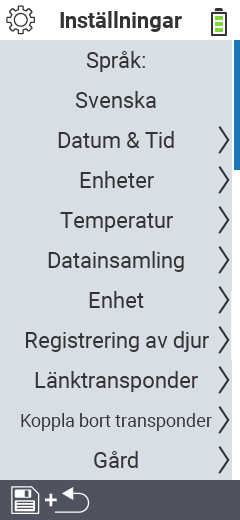
Detta är den flersidiga utskrivbara vyn av detta avsnitt. Klicka här för att skriva ut.
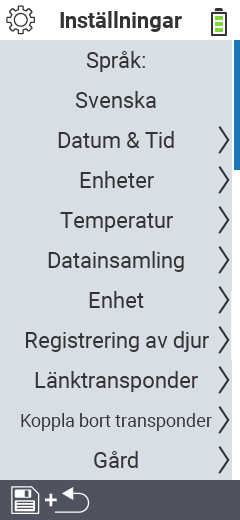
För att ställa in språket på din VitalControl-enhet, gör följande:
Välj menyobjektet
Inställningar på huvudskärmen på din VitalControl-enhet och tryck på OK.
En undermeny öppnas och visar det aktuella språket högst upp. Använd piltangenterna ◁ ▷ för att välja önskat språk. Språket för användarvägledning ändras direkt när du väljer ett annat språk.

Tryck på den övre vänstra F1-tangenten två gånger för att återgå till huvudmenyn.
Språket på din VitalControl-enhet är nu inställt och lagrat permanent.
VitalControl-firmware innehåller översättningar för följande språk:
För att ställa in datumet på din enhet, följ dessa steg:
På huvudskärmen på din VitalControl-enhet, välj menyalternativet
Inställningar och tryck på knappen OK.
En undermeny öppnas där olika inställningar visas. Använd piltangenterna △ ▽ för att välja Datum & Tid. Bekräfta med OK.
En annan undermeny öppnas där du kan använda piltangenterna △ ▽ för att växla mellan de två inställningsfälten för Datum och Tid. Välj inställningsfältet Datum.
Tryck på OK-knappen eller använd F3 -knappen för att växla till inställningsläge. Nu kan du ställa in dagen med hjälp av piltangenterna △ ▽. Knappen
F3 🡆 tar dig till månadsinställningen. Alternativt kan du bekräfta med OK. Använd även här piltangenterna △ ▽. Klicka på F3 🡆 igen för att gå till årsinställningen. Använd nu piltangenterna △ ▽ för att justera året. Bekräfta med OK så snart datumet är korrekt inställt.

För att ställa in tiden på din enhet, följ dessa steg:
På huvudskärmen på din VitalControl-enhet, välj menyalternativet
Inställningar och tryck på knappen OK.
En undermeny öppnas där olika inställningar visas. Använd piltangenterna △ ▽ för att välja Datum & Tid. Bekräfta med OK.
En annan undermeny öppnas där du kan använda piltangenterna △ ▽ för att växla mellan de två inställningsfälten för Datum och Tid. Välj inställningsfältet för Datum.
Tryck på OK-knappen eller använd F3 -knappen för att växla till inställningsläge. Nu kan du ställa in dagen med hjälp av piltangenterna △ ▽. Knappen
F3 🡆 tar dig till minutinställningen. Alternativt kan du bekräfta med OK. Använd nu piltangenterna △ ▽ för att justera minuterna. När tiden är korrekt inställd, bekräfta med OK.

Spara inställningarna och återgå till huvudmenyn
Inställningar genom att trycka på F1-knappen .
För att ställa in temperaturenheten på din enhet, gör följande.
På huvudskärmen på din VitalControl-enhet, välj menyalternativet
Inställningar och tryck på OK-knappen.
En undermeny öppnas där olika inställningar visas. Välj avsnittet Enheter . Bekräfta med OK.
En annan undermeny öppnas där du kan använda piltangenterna △ ▽ för att växla mellan de två inställningsfälten för Temperatur enhet och Massenhet. Välj inställningsfältet Temperatur enhet.
Använd piltangenterna ◁ ▷ för att välja önskad temperaturenhet.

För att ställa in massenheten på din enhet, gör följande.
På huvudskärmen på din VitalControl-enhet, välj menyalternativet
Inställningar och tryck på OK-knappen.
En undermeny öppnas där olika inställningar visas. Välj avsnittet Enheter . Bekräfta med OK.
En annan undermeny öppnas där du kan använda piltangenterna △ ▽ för att växla mellan de två inställningsfälten för Temperatur enhet och Massenhet. Välj inställningsfältet Massenhet.
Använd piltangenterna ◁ ▷ för att välja önskad massenhet.

Spara inställningarna och använd F1-knappen för att återgå till huvudmenyn
Inställningar.
För att ställa in tröskel- och temperaturområden på din enhet, gör följande:
Från huvudskärmen på din VitalControl-enhet, välj
Inställningar och tryck på OK-knappen.
En undermeny öppnas där olika inställningar visas. Använd piltangenterna △ ▽ för att välja Temperatur. Bekräfta med OK.
En annan undermeny öppnas där du kan använda piltangenterna △ ▽ för att växla mellan de två inställningsfälten för Trösklar, Undertemperatur. och Anus belysning. Välj inställningsfältet Trösklar.
Använd piltangenterna ◁ ▷ för att välja önskad tröskel.
Använd pennsymbolen med
F3-tangenten för att ställa in tröskelvärdet för det gula och röda området. Använd pilarna △ ▽ för att ställa in önskad “större än” eller “lika med” temperatur. Använd tangenterna F2/F3 🡄 🡆 eller piltangenterna ◁ ▷ för att välja mellan de gula och röda områdena.
När du har ställt in önskad “större än” eller “lika med” temperatur, använd bakåtpilen med F1-tangenten för att hoppa tillbaka till Trösklar-värdet.

För att ställa in tröskelvärdet för undertemperaturen, gör följande:
Från huvudskärmen på din VitalControl-enhet, välj
Inställningar och tryck på OK-knappen.
En undermeny öppnas där olika inställningar visas. Använd piltangenterna △ ▽ för att välja Temperatur. Bekräfta med OK.
En annan undermeny öppnas där du kan använda piltangenterna △ ▽ för att växla mellan de två inställningsfälten för Trösklar, Undertemperatur. och Anus belysning. Välj inställningsfältet Undertemperatur..
Använd piltangenterna ◁ ▷ för att välja önskat tröskelvärde för undertemperaturen.

För att avaktivera eller aktivera anus spotlight under Temperatur-åtgärden, gör följande:
Från huvudskärmen på din VitalControl-enhet, välj
Inställningar och tryck på OK-knappen.
En undermeny öppnas där olika inställningar visas. Använd piltangenterna △ ▽ för att välja Temperatur. Bekräfta med OK.
En annan undermeny öppnas där du kan använda piltangenterna △ ▽ för att växla mellan de två inställningsfälten för Trösklar, Undertemperatur. och Anus belysning. Välj inställningsfältet Anus belysning.
Använd piltangenterna ◁ ▷ för att inaktivera eller aktivera anus spotlight.

Spara inställningarna och återgå till huvudmenyn
Inställningar genom att trycka på F1-tangenten .
Följande grafik listar de tillgängliga inställningarna för inspelning av djurdata:

Följande grafik listar de tillgängliga inställningarna för viktregistrering av djur:

För att justera tröskelvärdena för bedömning av den dagliga viktökningen, gör följande:
På huvudskärmen på din VitalControl-enhet, välj menyalternativet
Inställningar och tryck på knappen OK.
En undermeny öppnas där olika inställningar visas. Använd piltangenterna △ ▽ för att välja Datainsamling. Bekräfta med OK.
En annan undermeny öppnas där du kan använda piltangenterna △ ▽ för att växla mellan inställningsfälten för Viktregistrering, Betyg på djur och Kontrollperiod för färska kor. Välj Viktregistrering och bekräfta med OK.
Preferensfältet Daglig viktökning är automatiskt valt. Använd piltangenterna ◁ ▷ för att välja önskad djurart. Bekräfta med OK. Alternativt kan du använda pennikonen med F3-tangenten för att hoppa direkt till redigering av de röda och gula områdena.
Använd piltangenterna △ ▽ för att välja önskad “större än” eller “lika med” g/dag ökning i det röda och gula området. Använd tangenterna F2/F3 🡄 🡆 eller piltangenterna ◁ ▷ för att växla mellan de röda och gula områdena.
När du har ställt in önskad “större än” eller “lika med” g/dag ökning, använd F1-tangenten eller bekräfta med
OK för att hoppa tillbaka till Daglig viktökning.

Enheten använder födelsevikten som lagras här i inställningarna som standardvärde när nya djur skapas. För att kunna välja den individuella födelsevikten för ett nyfött djur snabbare, kan du behöva justera detta standardvärde för din gård. För att justera värdet för Födelsevikt, gör följande:
På huvudskärmen på din VitalControl-enhet, välj menyalternativet
Inställningar och tryck på knappen OK.
En undermeny öppnas där olika inställningar visas. Använd piltangenterna △ ▽ för att välja Datainsamling. Bekräfta med OK.
En annan undermeny öppnas där du kan använda piltangenterna △ ▽ för att växla mellan inställningsfälten för Viktregistrering, Betyg på djur och Kontrollperiod för färska kor. Välj Viktregistrering och bekräfta med OK.
Använd piltangenterna △ ▽ för att välja inställningsfältet Födelsevikt och använd piltangenterna ◁ ▷ för att ställa in önskad födelsevikt. Enheten använder nu den här definierade födelsevikten som standard när nya djur skapas. Den individuella födelsevikten för ett nyfött djur kan sedan väljas snabbare.

| Typ av nytt djur | Lamm | Kalv |
|---|---|---|
| Standardvärde födelsevikt: | 4 kg | 40 kg |
| Värdeintervall : | 1,0 till 99 kg | 1,0 till 99 kg |
För att ställa in Genomsnittlig daglig viktökning som används vid beräkningen av djurets ungefärliga vikt, gör följande.
På huvudskärmen på din VitalControl-enhet, välj menyalternativet
Inställningar och tryck på knappen OK.
En undermeny öppnas där olika inställningar visas. Använd piltangenterna △ ▽ för att välja Datainsamling. Bekräfta med OK.
En annan undermeny öppnas där du kan använda piltangenterna △ ▽ för att växla mellan inställningsfälten för Viktregistrering, Betyg på djur och Kontrollperiod för färska kor. Välj Viktregistrering och bekräfta med OK.
Använd piltangenterna △ ▽ för att välja inställningsfältet Genomsnittlig daglig viktökning. Använd piltangenterna ◁ ▷ för att ställa in önskad genomsnittlig daglig viktökning g/dag. Enheten använder nu den genomsnittliga dagliga viktökningen som definieras här som standard för djurens förväntade dagliga viktökning.

Tabellen nedan visar noggrannheten vid viktregistrering beroende på viktintervall och inställningen som anges för Maximum accuracy:
| Inställning Maximum precision: | 10 g | 100 g | 1 kg |
|---|---|---|---|
| Noggrannhet i intervallet 0 till 9,9 kg: | 10 g | 100 g | 1 kg |
| Noggrannhet i intervallet 10 till 49,9 kg: | 100 g | 100 g | 1 kg |
| Noggrannhet i intervallet 50 till 99,9 kg: | 500 g | 500 g | 1 kg |
| Noggrannhet för värden ≥ 100 kg: | 1 kg | 1 kg | 1 kg |
För att ställa in maximal noggrannhet vid registrering av djurvikter med din enhet, gör följande:
På huvudskärmen på din VitalControl-enhet, välj menyalternativet
Inställningar och tryck på OK-knappen.
En undermeny öppnas där olika inställningar visas. Använd piltangenterna △ ▽ för att välja Datainsamling. Bekräfta med OK.
En annan undermeny öppnas där du kan använda piltangenterna △ ▽ för att växla mellan inställningsfälten för Viktregistrering, Betyg på djur och Kontrollperiod för färska kor. Välj Viktregistrering och bekräfta med OK.
Använd piltangenterna △ ▽ för att välja inställningsfältet Högsta precision. Använd piltangenterna ◁ ▷ för att ställa in önskad maximal precision. Noggrannheten för viktregistrering på enheten följer nu den angivna inställningen.

För att ställa in Betyg på djur på din enhet, gör följande.
På huvudskärmen på din VitalControl-enhet, välj menyalternativet
Inställningar och tryck på OK-knappen.
En undermeny öppnas där olika inställningar visas. Använd piltangenterna △ ▽ för att välja Datainsamling. Bekräfta med OK.
En annan undermeny öppnas där du kan använda piltangenterna △ ▽ för att växla mellan inställningsfälten för Viktregistrering, Betyg på djur och Kontrollperiod för färska kor. Välj Betyg på djur och bekräfta med OK.
Använd piltangenterna ◁ ▷ för att ställa in önskat betyg på djuren.

För att ställa in längden på kontrollperioden för dina nykalvade kor, gör följande:
På huvudskärmen på din VitalControl-enhet, välj menyalternativet
Inställningar och tryck på knappen OK.
En undermeny öppnas där olika inställningar visas. Använd piltangenterna △ ▽ för att välja Datainsamling. Bekräfta med OK.
En annan undermeny öppnas där du kan använda piltangenterna △ ▽ för att växla mellan inställningsfälten för Viktregistrering, Betyg på djur och Kontrollperiod för färska kor. Välj Kontrollperiod för färska kor och bekräfta med OK.
Använd piltangenterna ◁ ▷ för att ställa in önskad varaktighet av kontrollperioden i dagar efter kalvning.

Spara inställningarna och återgå till huvudmenyn
Inställningar genom att trycka på F1-tangenten .
För att ställa in perioden av inaktivitet tills enheten stängs av, gör följande.
På huvudskärmen på din VitalControl-enhet, välj menyalternativet
Inställningar och tryck på knappen OK.
En undermeny öppnas där olika inställningar visas. Använd piltangenterna △ ▽ för att välja Enhet. Bekräfta med OK.
En annan undermeny öppnas där du kan använda piltangenterna △ ▽ för att växla mellan inställningsfälten för Stäng av enheten efter, Startskärm, Demosläge, Skärmens ljusstyrka, Vibration vid knapptryckning och Resursövervakare. Välj Stäng av enheten efter.
Använd piltangenterna ◁ ▷ för att ställa in önskad varaktighet i minuter.

För att ställa in startskärmen, gör följande.
På huvudskärmen på din VitalControl-enhet, välj menyalternativet
Inställningar och tryck på knappen OK.
En undermeny öppnas där olika inställningar visas. Använd piltangenterna △ ▽ för att välja Enhet. Bekräfta med OK.
En annan undermeny öppnas där du kan använda piltangenterna △ ▽ för att växla mellan inställningsfälten för Stäng av enheten efter, Startskärm, Demosläge, Skärmens ljusstyrka, Vibration vid knapptryckning och Resursövervakare. Välj Startskärm.
Använd piltangenterna ◁ ▷ för att ställa in önskad startskärm.

Om presentationsläget är valt, simulerar enheten temperaturmätningarna och visar en slumpmässigt genererad temperatur som ett mätvärde. Detta läge används för enhetsdemonstration om inga djur finns tillgängliga för en mätning. För att avaktivera eller aktivera enhetens presentationsläge, gör följande:
På huvudskärmen på din VitalControl-enhet, välj menyalternativet
Inställningar och tryck på OK-knappen.
En undermeny öppnas där olika inställningar visas. Använd piltangenterna △ ▽ för att välja Enhet. Bekräfta med OK.
En annan undermeny öppnas där du kan använda piltangenterna △ ▽ för att växla mellan inställningsfälten för Stäng av enheten efter, Startskärm, Demosläge, Skärmens ljusstyrka, Vibration vid knapptryckning och Resursövervakare. Välj Demosläge.
Använd piltangenterna ◁ ▷ för att aktivera eller avaktivera presentationsläget.

För att ställa in displayens ljusstyrka, gör följande.
På huvudskärmen på din VitalControl-enhet, välj menyalternativet
Inställningar och tryck på OK-knappen.
En undermeny öppnas där olika inställningar visas. Använd piltangenterna △ ▽ för att välja Enhet. Bekräfta med OK.
En annan undermeny öppnas där du kan använda piltangenterna △ ▽ för att växla mellan inställningsfälten för Stäng av enheten efter, Startskärm, Demosläge, Skärmens ljusstyrka, Vibration vid knapptryckning och Resursövervakare. Välj Skärmens ljusstyrka.
Använd piltangenterna ◁ ▷ för att ställa in skärmens ljusstyrka.

För att avaktivera eller aktivera vibration vid knapptryckning på enheten, gör följande:
På huvudskärmen på din VitalControl-enhet, välj menyalternativet
Inställningar och tryck på OK knappen.
En undermeny öppnas där olika inställningar visas. Använd piltangenterna △ ▽ för att välja Enhet. Bekräfta med OK.
En annan undermeny öppnas där du kan använda piltangenterna △ ▽ för att växla mellan inställningsfälten för Stäng av enheten efter, Startskärm, Demosläge, Skärmens ljusstyrka, Vibration vid knapptryckning och Resursövervakare. Välj Vibration vid knapptryckning.
Använd piltangenterna ◁ ▷ för att aktivera eller avaktivera vibration vid knapptryckning.

För att avaktivera eller aktivera resursövervakaren på enheten, gör följande:
På huvudskärmen på din VitalControl-enhet, välj menyalternativet
Inställningar och tryck på OK knappen.
En undermeny öppnas där olika inställningar visas. Använd piltangenterna △ ▽ för att välja Enhet. Bekräfta med OK.
En annan undermeny öppnas där du kan använda piltangenterna △ ▽ för att växla mellan inställningsfälten för Stäng av enheten efter, Startskärm, Demosläge, Skärmens ljusstyrka, Vibration vid knapptryckning och Resursövervakare. Välj Resursövervakare.
Använd piltangenterna ◁ ▷ för att aktivera eller avaktivera resursövervakaren.

Spara inställningarna och återgå till huvudmenyn
Inställningar genom att trycka på F1-tangenten .
Här definierar du vilken vikt som registreras och sparas när du skapar nya djur på din gård. För att ställa in den registrerade vikten på din enhet, gör följande.
På huvudskärmen på din VitalControl-enhet, välj menyalternativet
Inställningar och tryck på OK-knappen.
En undermeny öppnas där olika inställningar visas. Använd piltangenterna △ ▽ för att välja Registrering av djur. Bekräfta med OK.
En annan undermeny öppnas där du kan använda piltangenterna △ ▽ för att växla mellan inställningsfälten för Standardvärden, Självanmälan och Uppgifts öronmärkesnummer. Välj Standardvärden och bekräfta med OK.
Området Inskrivna vikt(er) är automatiskt valt. Använd piltangenterna ◁ ▷ för att välja den vikt som ska registreras.

ingen om: djuren skapas automatiskt i bakgrunden (via transponderskanning), ingen våg finns tillgänglig på gården och inga uppskattade värden önskas, födelsevikterna är okända.För att ställa in åldern vid skapandet på din enhet, gör följande:
På huvudskärmen på din VitalControl-enhet, välj menyalternativet
Inställningar och tryck på OK-knappen.
En undermeny öppnas där olika inställningar visas. Använd piltangenterna △ ▽ för att välja Registrering av djur. Bekräfta med OK.
En annan undermeny öppnas där du kan använda piltangenterna △ ▽ för att växla mellan inställningsfälten för Standardvärden, Självanmälan och Uppgifts öronmärkesnummer. Välj Standardvärden och bekräfta med OK.
Använd piltangenterna △ ▽ för att välja Ålder (ny kalv/lamm).
Använd piltangenterna ◁ ▷ för att ställa in åldern vid skapandet.

Här definierar du vilket kön som föreslås (manuell skapelse) eller automatiskt antas (skapelse i bakgrunden). För att definiera kön vid registrering av ett djur på din enhet, gör följande.
På huvudskärmen på din VitalControl-enhet, välj menyalternativet
Inställningar och tryck på OK-knappen.
En undermeny öppnas där olika inställningar visas. Använd piltangenterna △ ▽ för att välja Registrering av djur. Bekräfta med OK.
En annan undermeny öppnas där du kan använda piltangenterna △ ▽ för att växla mellan inställningsfälten för Standardvärden, Självanmälan och Uppgifts öronmärkesnummer. Välj Standardvärden och bekräfta med OK.
Använd piltangenterna △ ▽ för att välja Sex.
Använd piltangenterna ◁ ▷ för att ställa in kön vid skapandet.

Här definierar du vilken typ av djur som registreras när du skapar nya djur på din gård. För att definiera djurtypen när du skapar den på din enhet, gör följande:
På huvudskärmen på din VitalControl-enhet, välj menyalternativet
Inställningar och tryck på OK-knappen.
En undermeny öppnas där olika inställningar visas. Använd piltangenterna △ ▽ för att välja Registrering av djur. Bekräfta med OK.
En annan undermeny öppnas där du kan använda piltangenterna △ ▽ för att växla mellan inställningsfälten för Standardvärden, Självanmälan och Uppgifts öronmärkesnummer. Välj Standardvärden och bekräfta med OK.
Använd piltangenterna △ ▽ för att välja Typ av djur.
Använd piltangenterna ◁ ▷ för att ställa in djurtypen vid skapandet.

Här definierar du vilken ras av boskapen som registreras när du skapar nya djur på din gård. För att definiera rasen när du skapar den på din enhet, gör följande:
På huvudskärmen på din VitalControl-enhet, välj menyalternativet
Inställningar och tryck på OK-knappen.
En undermeny öppnas där olika inställningar visas. Använd piltangenterna △ ▽ för att välja Registrering av djur. Bekräfta med OK.
En annan undermeny öppnas där du kan använda piltangenterna △ ▽ för att växla mellan inställningsfälten för Standardvärden, Självanmälan och Uppgifts öronmärkesnummer. Välj Standardvärden och bekräfta med OK.
Använd piltangenterna △ ▽ för att välja Ras.
Använd piltangenterna ◁ ▷ för att ställa in rasen vid skapandet.

Här definierar du vilka vistelseorter som tilldelas djuren när nya gårdsdjur skapas. För att definiera gårdsdjurets vistelseort när det skapas på din enhet, gör följande:
På huvudskärmen på din VitalControl-enhet, välj menyalternativet
Inställningar och tryck på OK-knappen.
En undermeny öppnas där olika inställningar visas. Använd piltangenterna △ ▽ för att välja Registrering av djur. Bekräfta med OK.
En annan undermeny öppnas där du kan använda piltangenterna △ ▽ för att växla mellan inställningsfälten för Standardvärden, Självanmälan och Uppgifts öronmärkesnummer. Välj Standardvärden och bekräfta med OK.
Använd piltangenterna △ ▽ för att välja Var trakter.
Använd piltangenterna ◁ ▷ för att ställa in vistelseorten vid skapandet.

Spara inställningarna och återgå till huvudmenyn Inställningar genom att trycka på F1-knappen .
Här definierar du enhetens beteende när en ny transponder, som ännu inte är känd för VitalControl-enheten, skannas. För detta fall kan tre olika beteenden definieras.
För att definiera beteendet när användardjuret automatiskt skapas på din enhet, gör följande:
På huvudskärmen på din VitalControl-enhet, välj menyalternativet
Inställningar och tryck på OK knappen.
En undermeny öppnas där olika inställningar visas. Använd piltangenterna △ ▽ för att välja Registrering av djur. Bekräfta med OK.
En annan undermeny öppnas där du kan använda piltangenterna △ ▽ för att växla mellan inställningsfälten för Standardvärden, Självanmälan och Uppgifts öronmärkesnummer. Välj Självanmälan och bekräfta med OK.
Inställningsfältet Självanmälan är automatiskt valt. Använd piltangenterna ◁ ▷ för att bestämma enhetens beteende vid skapandet av nya djur.

Här definierar du vilket djur-ID som föreslås (härlett från transpondernummret) eller används (konsekutivt) när du skapar ett nytt djur på din gård.
För att definiera tilldelningen av djur-ID när du skapar gårdsdjuret på din enhet, gör följande:
På huvudskärmen på din VitalControl-enhet, välj menyalternativet
Inställningar och tryck på OK knappen.
En undermeny öppnas där olika inställningar visas. Använd piltangenterna △ ▽ för att välja Registrering av djur. Bekräfta med OK.
En annan undermeny öppnas där du kan använda piltangenterna △ ▽ för att växla mellan inställningsfälten för Standardvärden, Självanmälan och Uppgifts öronmärkesnummer. Välj Självanmälan och bekräfta med OK.
Använd piltangenterna △ ▽ för att välja Uppgift djur-ID.
Använd piltangenterna ◁ ▷ för att ställa in tilldelningen av djur-ID för arbetsdjuret vid skapande.
Om du väljer inställningen I följd, har du möjlighet att ange Nästa djur-ID. Använd piltangenterna △ ▽ för att välja området Nästa djur-ID och bekräfta med OK. Navigera inom området med piltangenterna ◁ ▷. Nu kan du välja ett nummer med piltangenterna △ ▽. Enheten kommer nu automatiskt att använda detta nummer för att starta den kontinuerliga räkningen därifrån. Dessutom kan du ställa in om numren ska räknas kontinuerligt ökande eller kontinuerligt minskande. För att göra detta, använd piltangenterna ◁ ▷ för att gå till 9/1-symbolen. Använd piltangenterna △ ▽ för att växla mellan att räkna kontinuerligt ökande eller kontinuerligt minskande. Spara inställningarna med F1 eller OK-knappen .


I följd: om du har ställt in att använda separata nummerintervall för han- och hondjur vid tilldelning av öronmärkets nummer, lagras ett nästa djurnummer för vardera han-, hondjur och djur av okänt kön. En symbol placerad till vänster om djurnumret indikerar vad nästa djurnummer används för: antingen för hanar ♀ eller för honor ♂ eller för djur av okänt kön ♀♂?Här definierar du vilken längd ett ladugårdsnummer härlett från transpondernummret har för ett nytt djur på din gård. Det möjliga värdeintervallet är från 2 till 6 siffror. För att definiera längden på det nya ID:t för gårdsdjuret på din enhet, gör följande:
På huvudskärmen på din VitalControl-enhet, välj menyalternativet
Inställningar och tryck på OK-knappen.
En undermeny öppnas där olika inställningar visas. Använd piltangenterna △ ▽ för att välja Registrering av djur. Bekräfta med OK.
En annan undermeny öppnas där du kan använda piltangenterna △ ▽ för att växla mellan inställningsfälten för Standardvärden, Självanmälan och Uppgifts öronmärkesnummer. Välj Självanmälan och bekräfta med OK.
Använd piltangenterna △ ▽ för att välja Uppgift djur-ID.
Använd piltangenterna ◁ ▷ för att ställa in siffran för det nya ID:t för arbetsdjuret vid skapandet.

Här definierar du om en offset också ska beaktas när ett ladugårdsnummer härleds från transpondernummret. Utan offset kommer de sista 2-6 siffrorna av transpondernummret att användas som stallnummer, med en offset på 1 kommer den högra siffran att ignoreras, med en offset på 2 de två högra siffrorna, och så vidare.
För att ställa in offset till höger om djuret på din enhet, gör följande:
På huvudskärmen på din VitalControl-enhet, välj menyalternativet
Inställningar och tryck på OK-knappen.
En undermeny öppnas där olika inställningar visas. Använd piltangenterna △ ▽ för att välja Registrering av djur. Bekräfta med OK.
En annan undermeny öppnas där du kan använda piltangenterna △ ▽ för att växla mellan inställningsfälten för Standardvärden, Självanmälan och Uppgifts öronmärkesnummer. Välj Självanmälan och bekräfta med OK.
Använd piltangenterna △ ▽ för att välja Höger offset.
Använd piltangenterna ◁ ▷ för att ställa in höger offset-område för arbetsdjuret vid skapande.

Spara inställningarna och återgå till huvudmenyn
Inställningar genom att trycka på F1-knappen .
Här definierar du om ett eller två nummerintervall används vid tilldelning av öronmärkning vid manuell omregistrering av djur. För att definiera tilldelningen av öronmärkning för gårdsdjuret på din enhet, gör följande:
På huvudskärmen på din VitalControl-enhet, välj menyalternativet
Inställningar och tryck på OK-knappen.
En undermeny öppnas där olika inställningar visas. Använd piltangenterna △ ▽ för att välja Registrering av djur. Bekräfta med OK.
En annan undermeny öppnas där du kan använda piltangenterna △ ▽ för att växla mellan inställningsfälten för Standardvärden, Självanmälan och Uppgifts öronmärkesnummer. Välj Uppgifts öronmärkesnummer och bekräfta med OK.
Använd piltangenterna ◁ ▷ för att tilldela öronmärkets nummer till arbetsdjuret när du skapar.

Spara inställningarna och återgå till huvudmenyn Registrering av djur genom att trycka på F1-tangenten .
Spara inställningarna och återgå till huvudmenyn
Inställningar genom att trycka på F1-tangenten .
För att ställa in Inköpta kalvar:
maximal ålder på din enhet, gör följande.
Välj menyalternativet
Inställningar på huvudskärmen på din VitalControl-enhet och tryck på OK-knappen.
En undermeny öppnas där olika inställningar visas. Använd piltangenterna △ ▽ för att välja Länktransponder. Bekräfta med OK.
Inställningsfältet Inköpta kalvar:
maximal ålder är automatiskt valt. Använd piltangenterna ◁ ▷ för att ställa in den maximala åldern.

För att ställa in Uppgift djur-ID på din enhet, gör följande.
Välj menyalternativet
Inställningar på huvudskärmen på din VitalControl-enhet och tryck på OK-knappen.
En undermeny öppnas där olika inställningar visas. Använd piltangenterna △ ▽ för att välja Länktransponder. Bekräfta med OK.
Använd piltangenterna △ ▽ för att välja inställningsfältet Uppgift djur-ID.
Använd piltangenterna ◁ ▷ för att ställa in tilldelningen av djurnumren. Om du väljer inställningen Derivering från transpondernummer, får du alternativen att ställa in Siffror för nytt ID och Höger offset. Använd piltangenterna △ ▽ för att välja lämpligt intervall och piltangenterna ◁ ▷ för att välja önskad inställning.
Välj alternativet I följd eller Derivering från transpondernummer och fortsätt enligt beskrivningen på sidan Tilldelning djur-ID.

Spara inställningarna och återgå till huvudmenyn
Inställningar genom att trycka på F1-tangenten .
Du kan använda denna inställning för att specificera hur djur-ID ska tilldelas så snart du tar bort transpondern från djuret. Denna inställning kan användas om till exempel synkroniseringen med Urban Alma Pro-mataren har genomförts och djur-ID:erna på VitalControl nu motsvarar djurens halsbandsnummer. Så snart du tar bort halsbandet och avlägsnar transpondern kan du specificera att djur-ID nu härleds från öronmärkets nummer. Detta gör att du snabbt kan identifiera djuret i ladugården utan halsband.
Öppna
Inställningar menyn på huvudskärmen på din VitalControl-enhet.
En undermeny öppnas där olika inställningar visas. Använd piltangenterna △ ▽ för att välja Koppla bort transponder. Bekräfta med OK.
Använd nu piltangenterna ◁ ▷ för att välja din önskade inställning. Du kan välja mellan Ingen förändring eller Härledning från öronmärkesnummer.
Inställningsalternativet Härledning från öronmärkesnummer tillåter dig att göra ytterligare inställningar. Se här.

För att ställa in företagsnumret på din enhet, gör följande:
Öppna menyalternativet
Inställningar på huvudskärmen på din VitalControl-enhet.
Gå till undermenyn Fastighets-ID-nummer. En inmatningsmask visas där du enkelt kan ställa in ditt gårdsnummer. Använd först piltangenterna för att navigera längst till vänster i inmatningsfältet och välj ditt land. Använd därefter piltangenterna för att ange ditt tolv-siffriga gårdsnummer.

Bekräfta med OK så snart du har angett den 12-siffriga nummerserien korrekt. Ditt gårdsnummer är nu permanent lagrat på enheten.